エクセルで取り消し線を入れる方法: 1.取り消し線を入れたいセルを選択し、右クリックして[セルの書式設定]を選択; 2.[フォント]列に切り替え; 3.[削除]にチェックを入れる[線]オプションを選択し、[OK]をクリックします。

具体的な方法:
(ビデオ チュートリアルの推奨事項: java コース)
1. 選択します。取り消し線のセルを追加するには、右クリックして [セルの書式設定] を選択します;
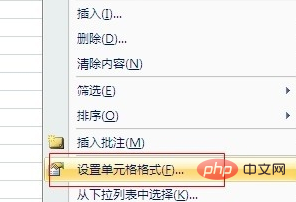
2. [フォント] 列に切り替えます;
3 にチェックを入れます[取り消し線]オプションを選択し、[OK]をクリックします。
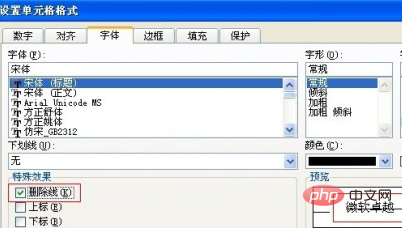
推奨グラフィック チュートリアル: Java の入門
以上がExcelで取り消し線を追加する方法の詳細内容です。詳細については、PHP 中国語 Web サイトの他の関連記事を参照してください。